
Πως να δημιουργήσετε ένα Online Ηλεκτρονικό Κατάστημα eshop με το WooCommerce
Μάθετε πως να χρησιμοποιείτε το WooCommerce με το WordPress ώστε να κατασκευάσετε το eshop σας.
Σε αυτό το βοήθημα, θα σας δείξουμε το Πως να σετάρετε ένα WooCommerce με το WordPress ώστε να μπορείτε να πουλήσετε προϊόντα στο eshop σας.
Με μια πρόταση, το WooCommerce είναι ο καλύτερος τρόπος ώστε να μετατρέψετε την WordPress ιστοσελίδας σας σε ένα λειτουργικότατο ηλεκτρονικό κατάστημα.
To WooCommerce είναι ένα δωρεάν plugin το οποίο είναι αυτό που λέμε απλό κι ωραίο.
- Τεχνικά μιλώντας, το WooCommerce είναι ένα WordPress plugin. Χρειάζεται απλά να εγκατασταθεί και έπειτα να ενεργοποιηθεί όπως οποιοδήποτε άλλο plugin, ώστε να λειτουργήσει.
- Είναι δωρεάν και open-source – όπως το WordPress. Δεν χρειάζεται κάποια άδεια, δεν λήγει, και δεν πρόκειται κανένας να έρθει να σας ζητήσει χρήματα οπουδήποτε.
- Είναι το πιο δημοφιλές e-commerce plugin του WordPress.
- Είναι επίσης (κατά μερικούς) το πιο πλούσιο σε χαρακτηριστικά plugin του είδους.
- Μπορείτε να το εγκαταστήσετε και να το ρυθμίσετε μόνοι σας.
- Η εγκατάσταση είναι γρήγορη. Συνήθως γίνεται σε ένα απόγευμα.
- Λειτουργεί με οποιοδήποτε theme έχετε ήδη στην ιστοσελίδα σας WordPress – δεν χρειάζεται ανασχεδιασμός ή ανακατασκευή ιστοσελίδας.
Μπορούμε να συνεχίσουμε με την παραπάνω λίστα, ωστόσο, ας πούμε απλά ότι το WooCommerce σας προσφέρει ό,τι θα χρειαστείτε για να κατασκευάσετε ένα υψηλής ποιότητας eshop με το WordPress.
Τι μπορείτε να πουλήσετε με WordPress + WooCommerce;
- φυσικά προϊόντα,
- ψηφιακά προϊόντα (π.χ. λογισμικό, αρχεία, ebooks),
- υπηρεσίες,
- κρατήσεις (π.χ. για ραντεβού, δωμάτια, διακοπές, αυτοκίνητα και οτιδήποτε μπορεί να γίνει κράτηση),
- συνδρομές,
- προϊόντα τρίτων – ως affiliate,
- προσαρμογές customizations (π.χ. έξτρα customizations στη λίστα προϊόντων), και άλλα.
Με άλλα λόγια – μπορείτε να βγάλετε λεφτά από την ιστοσελίδα σας.
Θα λέγαμε με θάρρος πως το WooCommerce σας επιτρέπει να πουλήσετε οτιδήποτε μπορεί να έχει μια εμπορική αξία. Στο κάτω κάτω, όλοι μπορούν να το δουλέψουν (γιατί αν ήδη διαχειρίζεστε μια ιστοσελίδα WordPress, θα μπορείτε να δουλέψετε και το WooCommerce).
Πως να κατασκευάσετε ένα eshop με WordPress και WooCommerce
Σημειώστε: Στόχος μας σε αυτό το σημείο του οδηγού είναι να σας δείξουμε την πιο απλή μέθοδο για την κατασκευή ενός λειτουργικού eshop στο WordPress ώστε να είναι online το συντομότερο δυνατόν. Για αυτό θα εστιάσουμε στις ουσιαστικές λειτουργίες και θα παραβλέψουμε προς το παρόν τις πιο προχωρημένες.
Βήμα 1. Κατοχυρώστε ένα Όνομα Χώρου και επιλέξτε Φιλοξενία Ιστοσελίδας
Για να δημιουργήσετε ένα eshop (ή και οποιοδήποτε τύπο ιστοσελίδας), θα χρειαστείτε δύο πράγματα:
- Όνομα χώρου το οποίο αποτελεί την μοναδική διεύθυνση σας στο web. Κάτι όπως tomagazimoy.gr
- Φιλοξενία Ιστοσελίδας όπου είναι βασικά ένας απομακρυσμένος υπολογιστής ο οποίος έχει αποθηκευμένη την ιστοσελίδα σας και την “σερβίρει” σε οποιονδήποτε θέλει να την επισκεφθεί (διαβάστε περισσότερα για την φιλοξενία ιστοσελίδας).
Κατοχυρώστε το όνομα σας εδώ, από 15€/έτος. Επίσης μπορείτε για τα domains να ενημερωθείτε εδώ περισσότερο.
Για την φιλοξενία του eshop σας, θα σας πρότεινα να ξεκινήσετε από κάτι επαγγελματικό με υποστήριξη:
Στην εταιρεία BLB.gr παρέχονται υπηρεσίες και για επαγγελματίες.
Βήμα 2. Εγκαταστήστε το WordPress (ΔΩΡΕΑΝ)
Σε αυτό το βήμα, ουσιαστικά μπαίνετε στον κόσμο του WordPress – πρόκειται να εγκαταστήσετε το WordPress στο hosting λογαριασμό σας Online.
Αυτό μπορεί να ακούγετε δύσκολο, αλλά δεν είναι.
Σύμφωνα και με το επίσημο wpgreece.org εμείς πάντα προτείνουμε τις πιο ασφαλείς μεθόδους.
[!] Οποιαδήποτε εγκατάσταση, ή παραμετροποίηση της ιστοσελίδας σας, γίνεται με την δική σας ευθύνη. Για αυτό προσέξτε σε κάθε περίπτωση να έχετε πρόσφατο αντίγραφο ασφαλείας.
Ακολουθείστε τα ακόλουθα βήματα:
- Δημιουργήστε μία βάση δεδομένων για το WordPress. Αυτό γίνεται μέσα από την διαχείριση του πακέτου φιλοξενίας της ιστοσελίδας σας.
- Κατεβάστε και αποσυμπιέστε (extract) την τελευταία έκδοση του WordPress στον προσωπικό σας υπολογιστή.
- Με ένα πρόγραμμα FTP όπως filezilla, ή WinSCP μεταφορτώστε όλα τα αρχεία στο φάκελο που επιθυμείτε συνήθως httpdocs ή public_html.
- Μέσω ενός browser τρέξτε τo αρχείο εγκατάστασης. Για να γίνει αυτό γράψτε στο πλαίσιο διευθύνσεων την δικιά σας διεύθυνση, αν δηλαδή το domain σας είναι example.gr τότε πρέπει να επισκεφθείτε την σελίδα http://www.example.gr αν είναι σε κάποιο υποφάκελο τότε πληκτρολογήστε http://www.example.gr/folder (όπου folder το όνομα το φακέλου).
- Ακολουθήστε τις οδηγίες στην οθόνη και σημειώστε το όνομα χρήστη(username) και κωδικό (password) στο τελευταίο βήμα. Αν θέλετε στη συνέχεια, μπορείτε να αλλάξετε τον κωδικό αυτό.
Πριν ξεκινήσετε βεβαιωθείτε πως ο διακομιστής (server) σας πληροί τις προτεινόμενες απαιτήσεις.
STEP 3. Εγκαταστήστε το WooCommerce Plugin (ΔΩΡΕΑΝ)
Όπως και με όλα τα WordPress plugins, η διασκέδαση αρχίζει όταν περιηγείστε στο WordPress Dashboard / Plugins / Add New. Μόλις βρεθείτε εκεί, πληκτρολογήστε “woocommerce” στο πεδίο αναζήτησης. Θα δείτε το WooCommerce ως πρώτο αποτέλεσμα αναζήτησης:
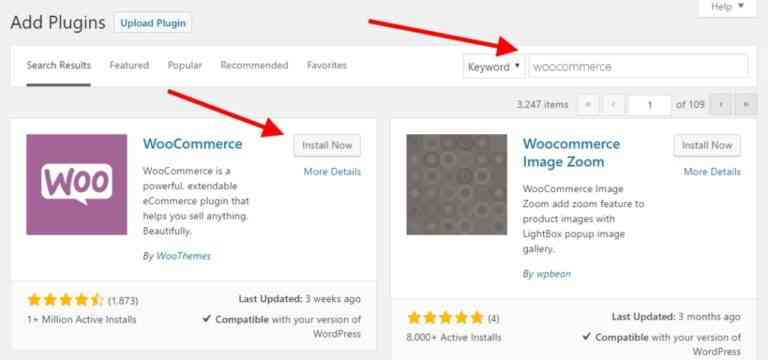
Κάντε κλικ στο “Εγκατάσταση Τώρα” δίπλα στο όνομα του plugin.
Μετά από μερικά δευτερόλεπτα, το κουμπί θα αλλάξει σε “Ενεργοποίηση“. Κλικάρετε το!
Σε αυτό το βήμα, θα δείτε τον οδηγό εγκατάστασης του WooCommerce. Εδώ σας πάει χέρι – χέρι σε όλα όσα χρειάζεστε για τις Εμπορικές Ρυθμίσεις του eshop σας.
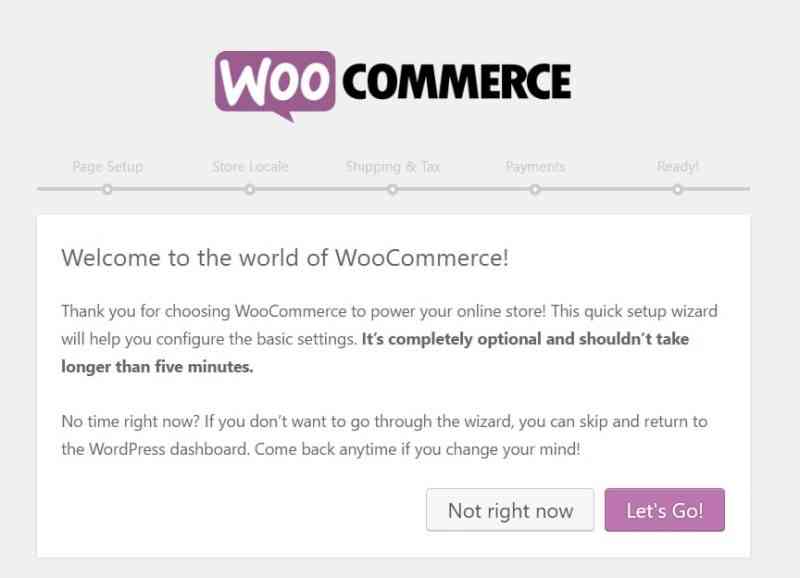
Ρύθμιση των βασικών σελίδων του eshop
Τα ηλεκτρονικά καταστήματα είναι συγκεκριμένοι τύποι ιστοσελίδων, και απαιτούν κάποιες συγκεκριμένες σελίδες για να λειτουργήσουν σωστά. Το πρώτο βήμα στον οδηγό του WooCommerce είναι να σας βοηθήσει στη ρύθμιση αυτών των σελίδων:
- “Shop” – εδώ θα προβάλλονται τα προϊόντα σας.
- “Cart” – εδώ είναι το καλάθι αγορών όπου οι πελάτες σας μπορούν να προσαρμόσουν την παραγγελία τους, πριν την αποστείλουν.
- “Checkout” – εδώ οι πελάτες σας επιλέγουν τρόπους αποστολής και τρόπους πληρωμής για αυτά που έχουν επιλέξει να αγοράσουν.
- “My Account” – κάτι σαν σελίδα προφίλ των εγγεγραμμένων πελατών στην ιστοσελίδας σας (θα μπορούν να δουν τις παραγγελίες τους και να διαχειριστούν κι άλλες πληροφορίες).
Συνήθως το μόνο που έχετε να κάνετε εδώ είναι το να προχωρήσετε στο επόμενο βήμα και ο οδηγός WooCommerce θα ρυθμίσει αυτές τις σελίδες για σας.
Ρύθμιση Τοποθεσίας Επιχείρησης
Εδώ έχουμε ένα κρίσιμο (!) σημείο ρύθμισης του eshop σας. Εδώ οι παράμετροι προσδιορίζουν την τοποθεσία της επιχείρησης, το νόμισμα, και τις μονάδες μέτρησης.
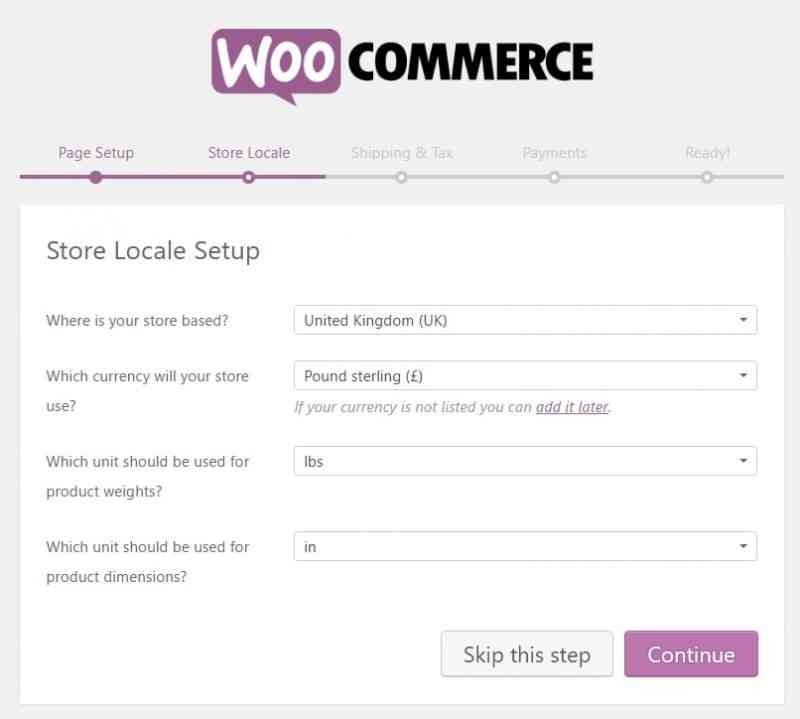
Τα επιλέγουμε και κάνουμε κλικ στο Continue.
Διαμόρφωση της Φορολογίας
Η φορολόγηση είναι μακράν το λιγότερο ενδιαφέρον μέρος ενός eshop, και δυστυχώς δεν μπορούμε να το αμελήσουμε.
Θα ευχαριστηθείτε όμως όταν δείτε ότι το WooCommerce σας βοηθάει και σε αυτό το μέρος επίσης.
Καταρχάς, πρέπει να επιλέξετε αν θέλετε να πουλάτε φυσικά (μη ψηφιακά) προϊόντα ή όχι. Αν επιλέξετε το κουτί, το WooCommerce θα προ-ρυθμίσει όλες τις απαραίτητες λεπτομέρειες.
Μετά, φόροι! Το WooCommerce έχει πολύ καθαρό tax module. Το σημαντικότερο είναι ότι σας βοηθάει να ρυθμίσετε την φορολογία σύμφωνα με την τοποθεσία της επιχείρησης σας (η οποία καθορίστηκε σε προηγούμενο βήμα).
Αν πρόκειται να χρεώσετε με τον ΦΠΑ (όπως συμβαίνει στις περισσότερες περιπτώσεις), απλά επιλέξτε το κύριο κουτί Tax. Με το που το επιλέξετε θα ανοίξει ένα νέο set κουτιών το οποίο σας καθοδηγεί στις απαραίτητες ρυθμίσεις.
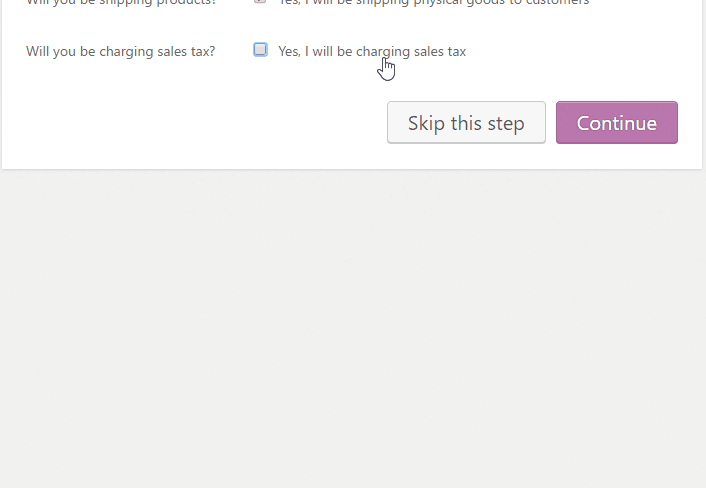
Σημείωση: Μολονότι το WooCommerce θα προ-συμπληρώσει τις φορολογικές ρυθμίσεις για σας, θα πρέπει να διπλο-ελέγξετε την προσθήκη ΦΠΑ ειδικά για τον μειωμένο ΦΠΑ σε κάποιες περιοχές της Ελλάδας.
Κλικ στο “Continue.”
Επιλέξτε τρόπους Πληρωμών (λ.χ. PayPal)
Η δυνατότητα της Online λήψης πληρωμών παρέχεται σχεδόν σε όλα τα ηλεκτρονικά καταστήματα· το WooCommerce προσφέρει πραγματικά αρκετές διαθέσιμες λύσεις.
Μπορείτε να επιλέξετε PayPal, τραπεζική μεταφορά και αντικαταβολή προς το παρόν. Για να λειτουργήσει η σύνδεση με το PayPal, θα χρειαστεί να έχετε ήδη έναν ενεργό λογαριασμό στο PayPal.
Αν χρειάζεστε νέο τρόπο πληρωμής ή σύνδεση πληρωμών πιστωτικών καρτών απευθείας με την τράπεζα σας, επικοινωνήστε μαζί μας στο ☎2103003801
Κλικ στο “Continue” όταν ήμαστε έτοιμοι και προχωράμε.
Το επόμενο βήμα είναι απλά μια εικόνα επιβεβαίωσης ότι όλα πήγαν καλά. Σε αυτό το βήμα η βασική ρύθμιση ολοκληρώθηκε – μόλις κατασκευάσατε ένα eshop άδειο προς το παρόν με WooCommerce!
Πιο κάτω προχωράμε με την προσθήκη προϊόντων:
Βήμα 4. Προσθέστε το Πρώτο σας Προϊόν
Για να πούμε ότι το ηλεκτρονικό κατάστημα σας λειτουργεί, πρέπει να προσθέσουμε μερικά προϊόντα στην βάση του.
Για να ξεκινήσουμε την δουλειά με τα προϊόντα πάμε στο Dashboard, μετά Products / Add Product:
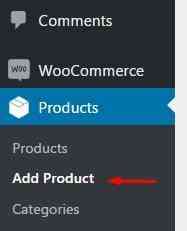
Πρόκειται να ανοίξει ένας κλασικός επεξεργαστής WordPress:
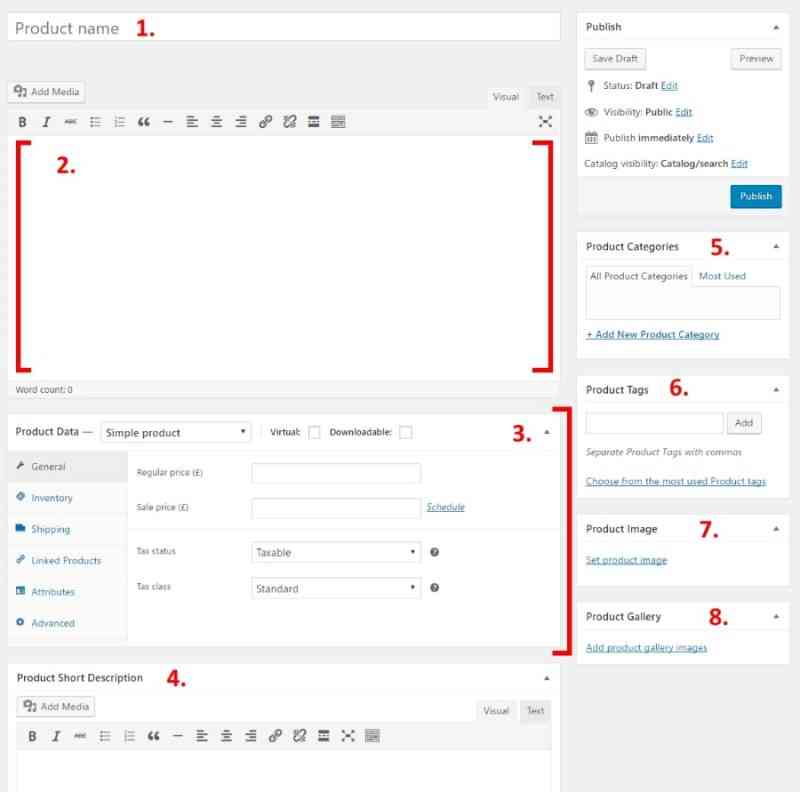
- Όνομα Προϊόντος. Διαβάστε επίσης το άρθρο “πως καταχωρώ τα προϊόντα μου ώστε να είμαι πρώτος σε πωλήσεις“.
- Η κύρια περιγραφή προϊόντος. Εδώ που υπάρχει και χώρος, σας επιτρέπεται να προσθέσετε όσες περισσότερες πληροφορίες για το προϊόν θέλετε. Και επειδή είναι WordPress επεξεργαστής, μπορείτε όχι μόνο να βάλετε απλό κείμενο αλλά και εικόνες, στήλες, επικεφαλίδες, ακόμη και video, και άλλα πολυμέσα. Βασικά, ότι βλέπετε να ταιριάζει!
- Product data section. Εδώ καθορίζουμε τον τύπο του προϊόντος, αν θα είναι φυσικό προϊόν, αρχείο λήψης, ή ψηφιακό προϊόν, ή υπηρεσίες. Εδώ έχουμε και τις αντίστοιχες καρτέλες:
α. General. Ρύθμιση τιμής και φορολογίας.
β. Inventory. Το WooCommerce σας επιτρέπει να διαχειριστείτε το απόθεμα και την διαθεσιμότητα προϊόντων.
γ. Shipping. Ρύθμιση βάρους, διαστάσεων και κόστους μεταφορικών.
δ. Linked Products. Εξαιρετικό για άνοδο πωλήσεων, προτεινόμενα προϊόντα, κλπ. (θυμηθείτε το “Πελάτες που αγόρασαν αυτό, αγόρασαν επίσης και αυτό.”)
ε. Attributes. Ρυθμίστε τα ειδικά χαρακτηριστικά του προϊόντος. Όπως χρώμα/μέγεθος για ρούχα και παπούτσια. Διαβάστε επίσης το άρθρο “eshop, φίλτρα αναζήτησης και τα μαγικά του SEO” και πως διαμορφώνονται τα μαγικά Φίλτρα!
στ’. Advanced. Πρόσθετες μη απαραίτητες αρχικά ρυθμίσεις. - Short Description. Είναι το κείμενο που εμφανίζεται στην σελίδα προϊόντος κάτω από το όνομα. Είναι τέλειο όταν είναι μια απλή σύνοψη του Τι είναι το προϊόν.
- Product Categories. Ομαδοποιήστε τα προϊόντα σας π.χ. παντόφλες. Λειτουργεί ακριβώς όπως οι κατηγορίες και στο WordPress.
- Product Tags. Πρόσθετος τρόπος να οργανώσετε την βάση των προϊόντων σας. Όπως και στα WordPress tags βάλτε τις κατάλληλες ετικέτες και απογειώστε το site σας.
- Product Image. Η κύρια εικόνα προϊόντος.
- Product Gallery. Πρόσθετες φωτογραφίες/εικόνες του προϊόντος· θα λέγαμε ότι λειτουργούν σαν βιτρίνα.
Την πρώτη φορά που θα ανοίξετε αυτό το panel, το WooCommerce θα προβάλει μερικά tooltips για το κάθε πεδίο.
Με το που ολοκληρώσετε όλες τις παραπάνω ρυθμίσεις, κάντε κλικ στο Publish – και το πρώτο σας προϊόν θα προστεθεί!
Όταν προσθέσετε αρκετά προϊόντα στην βάση σας, η σελίδα προϊόντων στην διαχείριση θα είναι κάπως έτσι:
Βήμα 5. Επιλέξτε ένα (δωρεάν;) Theme για το eshop σας
Υπάρχει σημαντικό λόγος για το λόγο που αρχικά σας δείξαμε πως να προσθέσετε προϊόν, προτού δούμε το εμφανισιακό μέρος του eshop σας.
Πράγματι, χωρίς προϊόντα στην βάση σας δεν θα μπορούσατε να δείτε πως εμφανίζονται ξεχωριστές σελίδες στο ηλεκτρονικό κατάστημα. Και δεν θα μπορούσατε να σιγουρευτείτε ότι όλα εμφανίζονται εντάξει.
Εφόσον έχετε προσθέσει τα περισσότερα προϊόντα σας, τώρα μπορούμε με σιγουριά να έχουμε άποψη στο οπτικό μέρος.
Το WooCommerce VS το Τρέχον Theme σας
Εξαρχής, το WooCommerce λειτουργεί με οποιοδήποτε WordPress theme. Εξαιρετικά νέα εφόσον έχετε επιλέξει design και θέλετε να δουλέψετε με αυτό.
Εναλλακτικά, μπορείτε να προχωρήσετε με εξειδικευμένα WooCommerce βελτιστοποιημένα (optimized) themes. Αυτά τα themes όχι μόνο έρχονται προρυθμισμένα με styles που κάνουν το WooCommerce να δείχνει τέλειο, αλλά προσφέρουν Ασφάλεια, και κυρίως Απόδοση σε ταχύτητα φόρτωσης και SEO.
Κατ’αυτόν τον τρόπο, στην εταιρεία BLB.gr επιτυγχάνουμε – με το μικρότερο κόστος – την υψηλότερη απόδοση σε πωλήσεις, λόγω RocketSEO κυρίως.
Τι ακριβώς προτείνουμε στους πελάτες μας:

Το επίσημο (μαμίσιο) WooCommerce theme – και αυτό που λειτουργεί άριστα πιθανότατα – ονομάζεται Storefront. Η βασική έκδοση είναι δωρεάν και είναι ότι πρέπει για να ξεκινήσει κάποιος.
- Όταν μια εταιρεία έχει υψηλές απαιτήσεις, τότε ξεκινάμε από το Storefront και κάνουμε Custom 100% σχεδιασμό, ακριβώς όπως το θέλει ο πελάτης, με όλα τα σύγχρονα standard. Εδώ τα κόστη ξεκινούν από 1.400€
- Όταν όμως θέλουμε να ξεκινήσουμε από ένα υπάρχον αγοραστό (premium) WooCommerce theme, τότε τα κόστη ξεκινούν από 190€ και το αποτέλεσμα είναι ίδιας και ανώτερης ποιότητας.
Ξεκινήστε εδώ με κατασκευή eshop WooCommerce.
Μπορείτε επίσης να δείτε και ενδεικτικά ορισμένα δείγματα έτοιμων WooCommerce themes.
Κανόνες Σχεδιασμού σε ένα E-Commerce website
Ας ρίξουμε μια ματιά σε ορισμένες σημαντικές πτυχές, πριν μπούμε στα ενδότερα.
Βασικά – τι καθορίζει τον Σχεδιασμό του eshop ως καλό (κερδοφόρο); Σας δίνουμε μερικές κρίσιμες παραμέτρους:
- Η εμφάνιση πρέπει να είναι απλή και όχι χαοτική με κανέναν τρόπο. Ένας μπερδεμένος επισκέπτης δεν θα αγοράσει τίποτα.
- Το κεντρικό πλαίσιο περιεχόμενου πρέπει να ελκύει την προσοχή του επισκέπτη αμέσως μόλις μπει στην ιστοσελίδα σας. Σε αυτό το κεντρικό πλαίσιο εμφανίζονται τα προϊόντα σας.
- Προσαρμόσιμες πλευρικές στήλες. Απαιτείται να σας παρέχεται η δυνατότητα να επιλέξετε το πόσες πλευρικές στήλες χρειάζεστε, και ποιες μπορείτε να απενεργοποιήσετε για κάποιες συγκεκριμένες σελίδες (βλ. πιο κάτω).
- Responsive και Adaptive και mobile-optimized. Έρευνες μας λένε πως το 80% των χρηστών internet έχουν smartphone [μήπως δεν μέτρησαν κάτι καλά; 🙂 ]. Άλλη έρευνα επίσης λέει πως το 61% των επισκεπτών σας με κινητά θα φύγουν ξαφνικά και θα πάνε στην ιστοσελίδα του ανταγωνιστή σας, αν μπερδευτούν κατά την περιήγηση τους μέσω κινητού. Με απλά λόγια – είναι κρίσιμο να σιγουρευτείτε ότι το website σας είναι optimized για κινητά. Διαβάστε επίσης το άρθρο “Adaptive ή Responsive σχεδιασμός ιστοσελίδας;“.
- Καλή δομή περιήγησης. Χρειάζεστε καθαρά μενού που είναι εύκολα στην επιλογή – ώστε οι επισκέπτες σας εύκολα να βρίσκουν τη σελίδα που αναζητούν.
Έχοντας τα παραπάνω στο νου μας, ακολουθεί το τι μπορούμε να κάνουμε με τις κύριες σελίδες του eshop:
Η Σελίδα του eshop
Εδώ εμφανίζεται η κύρια λίστα προϊόντων. Εφόσον έχετε κάνει την αρχική ρύθμιση του WooCommerce, η σελίδα αυτή θα βρίσκεται στο toonomasas.gr/shop
Είναι μια απλή WordPress Σελίδα – την οποία μπορείτε να την επεξεργαστείτε στο WordPress dashboard / Pages (Σελίδες).
Αξίζει να κάνετε τα εξής:
- Προσθέστε λίγο περιεχόμενο (κείμενο και εικόνες) για να ενθαρρύνετε τους επισκέπτες να αγοράσουν.
- Επιλέξτε αν και που θα έχετε sidebar (πλευρική στήλη) στην σελίδα. Αυτό γίνεται από τις επιλογές του theme σας. Για παράδειγμα, το Storefront theme μας επιτρέπει full-width:
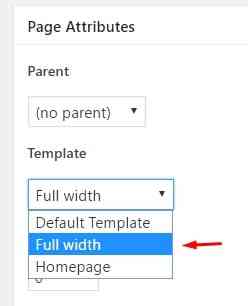
Το κύριο μέρος της Σελίδας του eshop βρίσκεται κάτω από το κύριο περιεχόμενο, και παρουσιάζει λίστα προϊόντων. Κάπως έτσι φαίνεται στο Storefront theme:
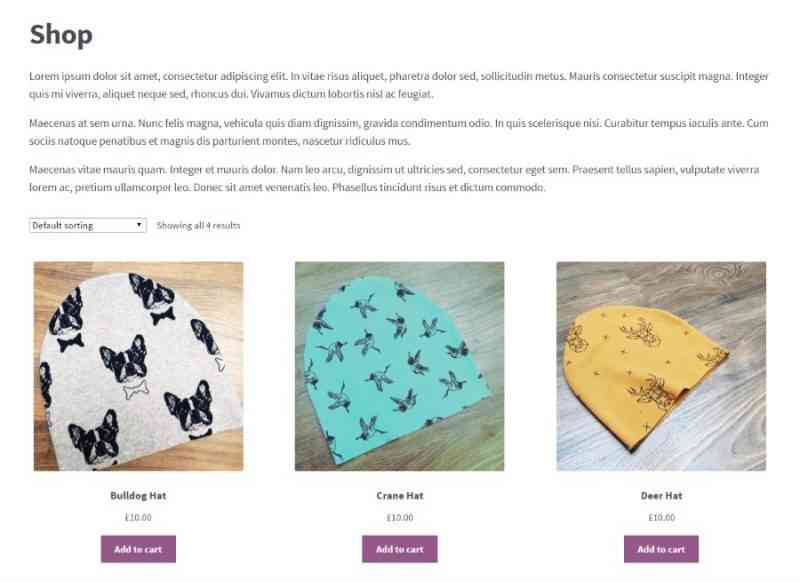
Όπως μπορείτε να δείτε, το κλειδί είναι οι ωραίες φωτογραφίες προϊόντων· είναι το πρώτο πράγμα που πρέπει να κάνετε! Με άλλα λόγια – πιθανότατα πρέπει να δουλέψετε περισσότερο στις εικόνες προϊόντων περισσότερο από οτιδήποτε άλλο.
Το WooCommerce επίσης σας επιτρέπει να παρουσιάσετε τα προϊόντα σας με εναλλακτικούς τρόπους σε αυτή τη σελίδα. Αυτό γίνεται στην σελίδα WordPress dashboard / WooCommerce / Settings / Products και μετά στην καρτέλα Display:
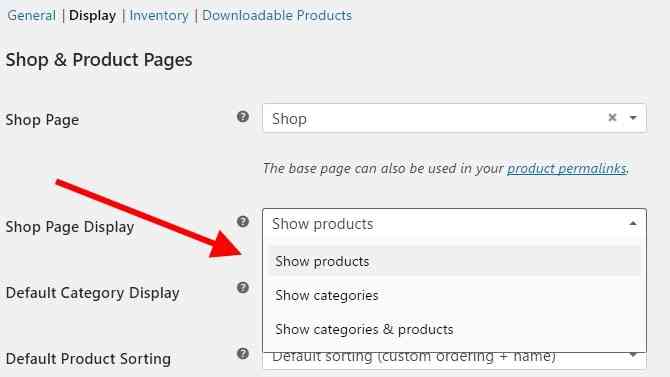
… μπορείτε να επιλέξετε αν θέλετε να δείξετε μεμονωμένα προϊόντα ή κατηγορίες προϊόντων στην Σελίδα του eshop. Επιλέξτε αυτό που σας ταιριάζει και μετά αποθηκεύστε τις ρυθμίσεις.
Σελίδα Προϊόντος
Για να την δείτε πως είναι, κάντε απλά κλικ σε οποιοδήποτε προϊόν στην Σελίδα του eshop.
Αν χρησιμοποιείτε ένα ποιοτικό theme, δεν θα αντιμετωπίσετε ιδιαίτερες δυσκολίες σε αυτήν τη σελίδα. Βασικά, το μόνο που πρέπει να κάνετε είναι να προσαρμόσετε την ποσότητα του κειμένου στην περιγραφή του προϊόντος, ώστε να σιγουρευτείτε ότι όλα ταιριάζουν οπτικά και δεν υπάρχουν κενά σημεία που να μπερδεύουν τον αγοραστή.
Ορίστε το παράδειγμα μας με το Storefront theme (χωρίς πρόσθετο customization):
Το Καλάθι αγορών
Άλλη μια κρίσιμη σελίδα μπορεί να προσαρμοστεί μέσω του Dashboard / Pages.
Μια επιλογή που προτείνουμε είναι το full-width layout. Δεν θέλετε να δώσετε και πολλές επιλογές στον αγοραστή εδώ, εκτός από το να προχωρήσει στην checkout (παραγγελία).
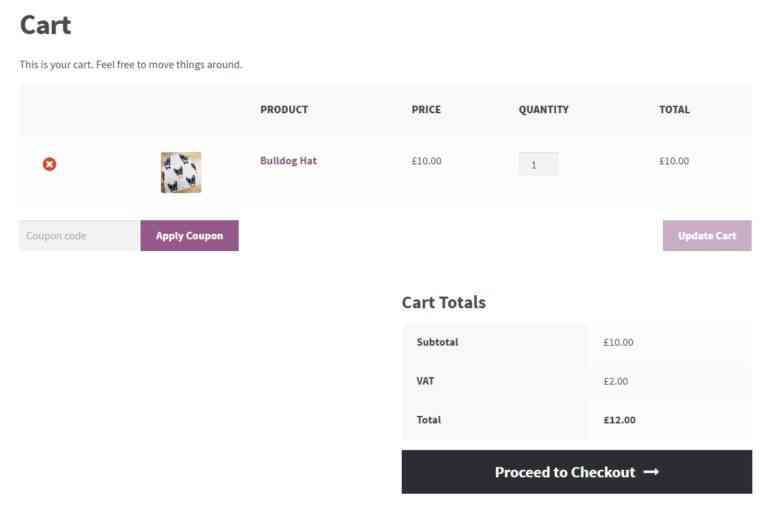
Checkout (Σελίδα Παραγγελίας)
Η Checkout ίσως είναι η πιο σημαντική σελίδα από όλες. Είναι το σημείο όπου οι αγοραστές σας ολοκληρώνουν τις παραγγελίες τους και κάνουν τις πληρωμές.
Δεν θα σας ενθαρρύναμε να κάνετε πειράγματα σε αυτή τη σελίδα εκτός από ένα:
Η Checkout σελίδα χρειάζεται απόλυτα να είναι full-width. Η μόνη αποδεκτή διέξοδος της σελίδας είναι για τον αγοραστή η ολοκλήρωση της παραγγελίας, και να μην αποσπάται από πληροφορίες της πλευρικής στήλης.
Μπορείτε να το κάνετε μέσω του Dashboard / Pages (ίδιες ρυθμίσεις με την Σελίδα του eshop).
Εκτός από αυτό, η προκαθορισμένη εμφάνιση της σελίδας Checkout είναι τέλεια:
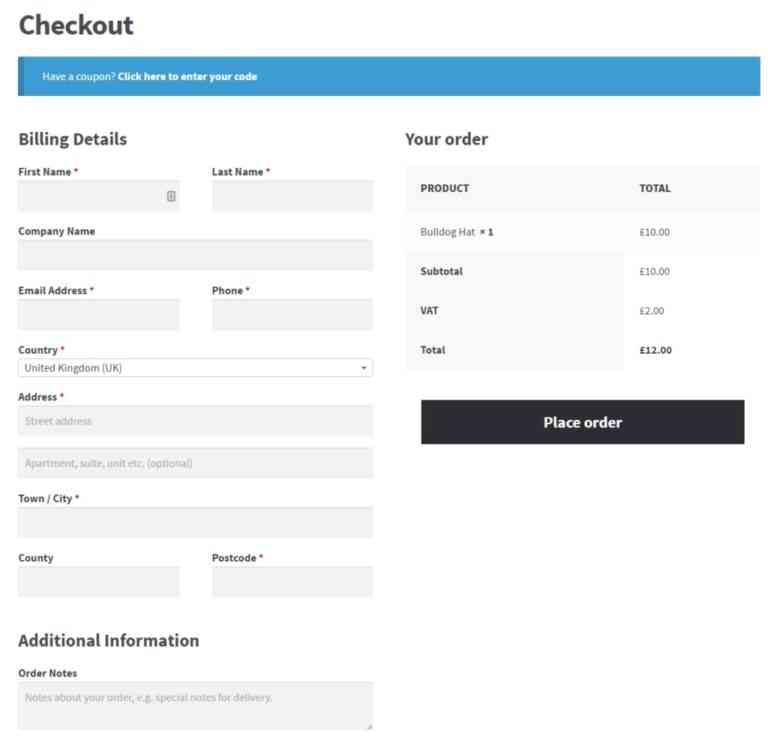
Σε αυτό το σημείο, τελειώσατε με την βασική προσαρμογή του store design· ας δούμε τώρα πιθανότητες επέκτασης των λειτουργιών του eshop.
Βήμα 6. Επεκτείνοντας το WooCommerce – Πως;
Ένα ακόμη πράγμα που κάνει το WooCommerce τόσο εντυπωσιακή e-commerce λύση, είναι το ότι υπάρχουν εκατοντάδες extensions και plugins διαθέσιμα.
Ας αναφέρουμε τα πιο χρήσιμα:
Επίσημα WooCommerce Extensions
Ας αρχίσουμε από τα extensions (επεκτάσεις) – τα επίσημα add-ons τα οποία έχουν εγκριθεί από την ομάδα του WooCommerce.
Για να δείτε τι είναι διαθέσιμο, ανοίξτε αυτή τη σελίδα.
Ωκεανός! Ο κατάλογος είναι πράγματι εντυπωσιακός. Δεν θέλουμε να τρομάξετε γιατί βασικά δεν χρειάζεστε όλα αυτά τα extensions. Μεταχειριστείτε αυτή τη λίστα σαν ένα μπουφέ – επιλέξτε ότι σας φαίνεται ανερχόμενη δύναμη και όντως το χρειάζεστε.
Μερικά που πράγματι αξίζουν:
- Payment gateways. Με αυτά τα extensions αποκτάτε περισσότερες μεθόδους αποδοχής πληρωμών εκτός από το standard PayPal. Γενικά, όσες περισσότερες μεθόδους πληρωμών έχετε (συνήθως δεν είναι δωρεάν), τόσο το καλύτερο.
- Shipping extensions. Είναι χρήσιμα αν θέλετε αυτόματη σύνδεση του eshop σας με τις επίσημες χρεώσεις των μεταφορικών όπως της Speedex, ACS, Γενική Ταχυδρομική και ΕΛΤΑ Courier.
- Accounting extensions. Συνδέστε το WooCommerce eshop σας με το λογιστικό εργαλείο της επιλογής σας.
- WooCommerce Bookings. Επιτρέψτε στους πελάτες σας να κλείσουν ραντεβού για υπηρεσίες χωρίς να αφήσουν την ιστοσελίδα σας.
- WooCommerce Subscriptions. Δώστε στους πελάτες σας την δυνατότητα να εγγραφούν σε υπηρεσίες ή και προϊόντα με εβδομαδιαίο, μηνιαίο ή ετήσιο κόστος.
- EU VAT Number. Για επιχειρήσεις της Ευρώπης.
- TaxJar. Βάζει την φορολόγηση των πωλήσεων στον αυτόματο πιλότο.
Εναλλακτικά, αν δεν θέλετε να αγοράσετε extensions, μπορείτε να περιηγηθείτε στην κατηγορία δωρεάν. Εδώ υπάρχει πολύ υλικό για να ασχοληθείτε.
ΠΡΟΣΟΧΗ! Σε κάθε περίπτωση πρέπει:
- Να έχετε πάντα το WordPress ενημερωμένο, και μετά το WooCommerce.
- Όποιο plugin επιλέγετε, πρέπει να έχει συχνές ενημερώσεις ασφαλείας όπου πρέπει να τις ακολουθείτε.
Σε κάθε άλλη περίπτωση η WordPress ιστοσελίδα σας θα πέσει.
Plugins που απογειώνουν το E-Commerce Κατάστημά σας
Ρυθμίζοντας τα extensions ξεχωριστά, μπορείτε να χρησιμοποιήσετε άλλα WordPress plugins για να απογειώσετε το eshop σας. Ορίστε τι μπορείτε να επιλέξετε:
- Yoast SEO. Για την βελτίωση του SEO της όλης ιστοσελίδας σας (αν και δεν λειτουργεί τέλεια με τα ελληνικά).
- Yoast WooCommerce SEO plugin. Για την βελτίωση του SEO των προϊόντων και άλλων περιοχών του e-commerce site.
- WooCommerce Multilingual. Για την πολυγλωσσικότητα του WooCommerce.
- Contact Form 7. Για την άμεση επικοινωνία των επισκεπτών της ιστοσελίδας σας.
- UpdraftPlus. Αντίγραφα ασφαλείας όλης της ιστοσελίδας και της βάσης των προϊόντων.
- Social Share Buttons by GetSocial. Επιτρέψτε στους αγοραστές σας να κοινοποιήσουν στους φίλους και την οικογένεια τους τα προϊόντα σας μέσω των social media.
- MonsterInsights. Σύνδεση με το Google Analytics.
- iThemes Security. Προεπιλογές ασφαλείας για το website σας.
- W3 Total Cache. Ανεβάστε την ταχύτητα φόρτωσης του website σας μέσω cache.
Κατασκευή eshop με WooCommerce με λίγα λόγια
Όπως μπορείτε να δείτε, ο βαθμός δυσκολίας στην κατασκευή του δικού σας e-commerce κατάστημα με WordPress δεν είναι μεγάλος, αλλά ωστόσο χρειάζεται να ασχοληθείτε για να ακολουθήσετε όλα τα παραπάνω βήματα – ίσως ένα ή δύο απογεύματα.
Είναι ακόμη απίστευτο ότι μέχρι και πριν πέντε χρόνια θα χρειαζόταν να προσλάβετε έναν κατασκευαστή ιστοσελίδων (developer) και να πληρώσετε τουλάχιστον 5.000€ για να το αποκτήσετε. Τώρα μπορείτε μόνοι σας!
Ξεκινήστε ΔΩΡΕΑΝ με την τεχνική υποστήριξη που χρειάζεστε, με:
- Κατασκευή eshop WooCoommerce, και
- Φιλοξενία VPS από 29€/μήνα.
Συνοψίζοντας, για να σας βοηθήσουμε να περάσετε όλα τα απαιτούμενα βήματα, σας δίνουμε την λίστα-τσέπης που χρειάζεστε:
Πριν ξεκινήσετε
- Κατοχυρώστε ένα όνομα χώρου, επιλέξτε χώρο φιλοξενίας, και εγκαταστήστε το WordPress.
- Σιγουρευτείτε ότι το νέο blank WordPress site λειτουργεί σωστά (χωρίς errors).
Εγκαταστήστε το WooCommerce
- Εγκαταστήστε και Ενεργοποιήστε το κύριο WooCommerce plugin.
- Προχωρήστε με το WooCommerce setup wizard, με προσοχή:
– Στη δημιουργία των 4 σελίδων (Shop, Cart, Checkout, My Account).
– Στην τοποθεσία του καταστήματος.
– Στη ρύθμιση φορολογίας και μεταφορικών.
– Στους αρχικούς τρόπους πληρωμών.
Προϊόντα
Προσθέστε τα περισσότερα ή όλα τα προϊόντα και τις κατηγορίες στο eshop σας.
Σχεδιασμός & Design
- Επιλέξτε το κατάλληλο WordPress theme για το e-commerce κατάστημα σας. Προχωρήστε με το ήδη υπάρχον theme ή περιηγηθείτε στην αγορά και επιλογή νέου. Αναθεωρήστε τους κανόνες του e-commerce design αν το κάνετε.
- Προσαρμόστε την Σελίδα του eshop.
- Προσαρμόστε την Σελίδα Προϊόντος.
- Προσαρμόστε την Σελίδα του Καλαθιού Αγορών.
- Προσαρμόστε την Σελίδα Checkout – Παραγγελίας.
Επεκτάσεις
- Εγκαταστήστε τα payment gateways που θέλετε να χρησιμοποιήσετε.
- Λάβετε υπόψιν και μερικά από τα shipping extensions.
- Ίσως και accounting extension.
- Περιηγηθείτε και σε άλλα extensions και στην κατηγορία δωρεάν.
Plugins
Υπολογίστε να εγκαταστήσετε και με προσοχή να προσαρμόσετε όλα τα plugins που μπορούν να απογειώσουν το WooCommerce eshop σας. Ενδεικτικά από τα πιο δημοφιλή είναι τα:
- Yoast SEO
- Yoast WooCommerce SEO
- WooCommerce Multilingual
- Contact Form 7
- UpdraftPlus
- Social Share Buttons by GetSocial
- MonsterInsights
- iThemes Security
- W3 Total Cache.
Inspired by NICK SCHÄFERHOFF from websitesetup.org

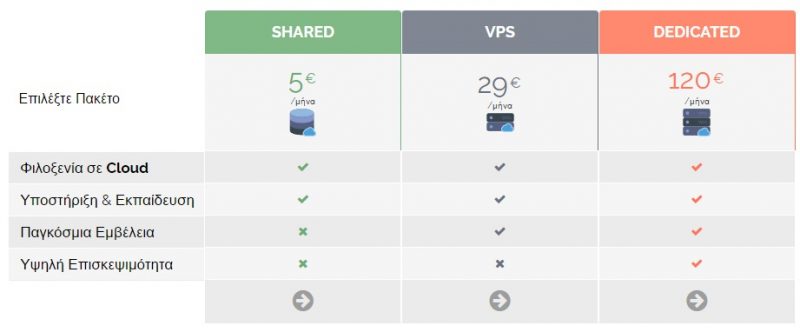
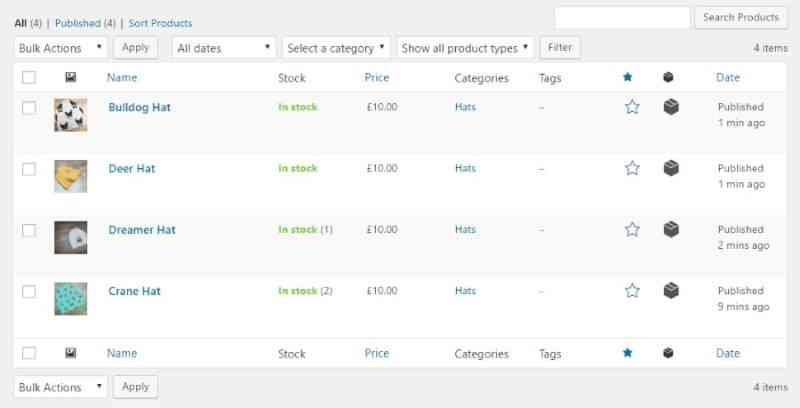
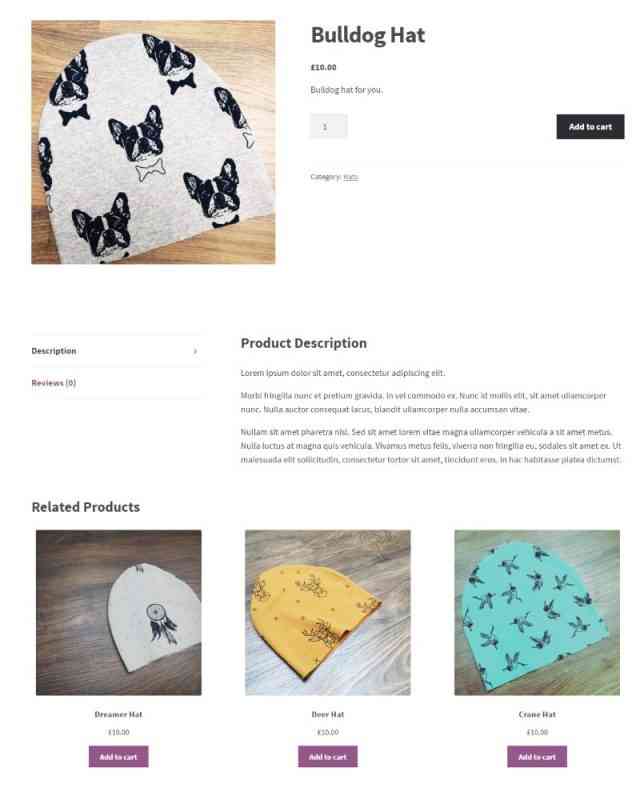

Αφήστε ένα σχόλιο